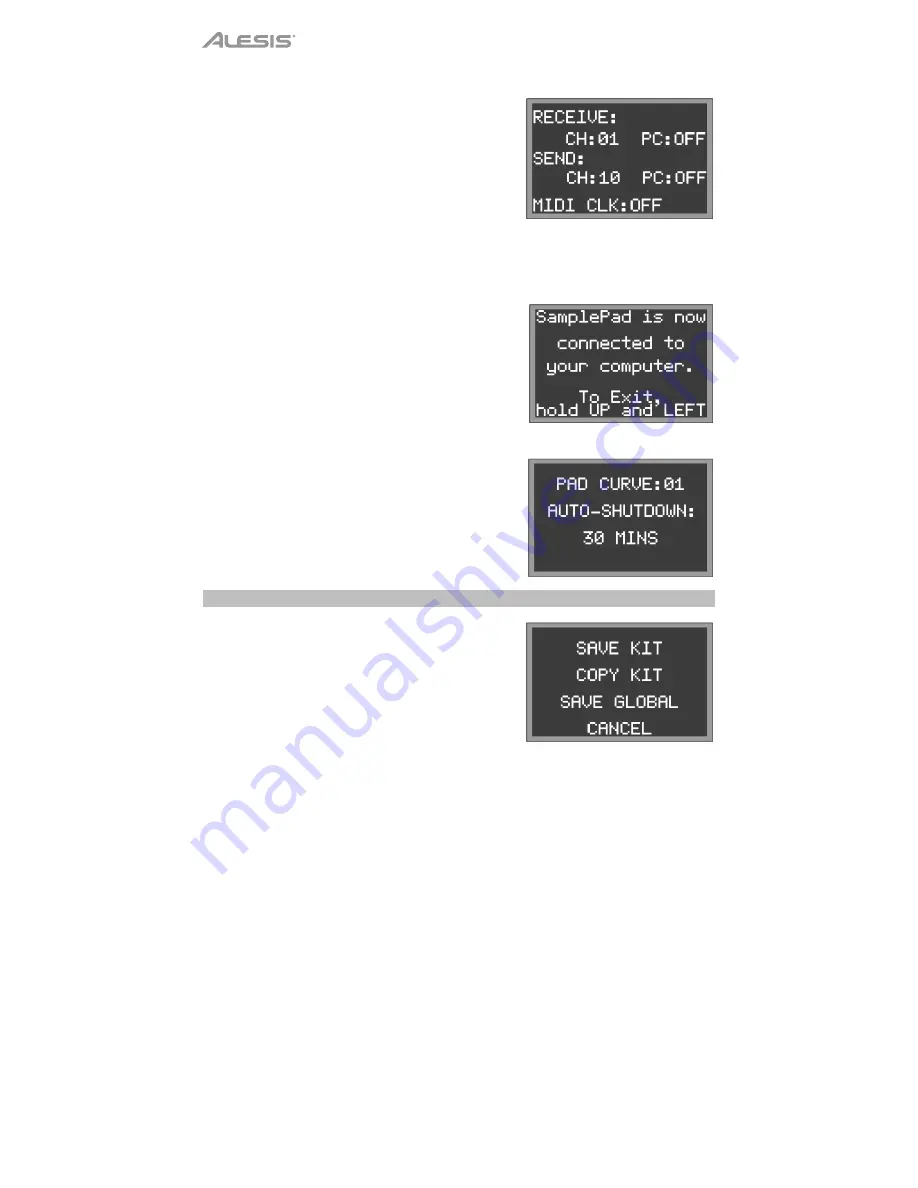
24
MIDI
•
Receive Channel
:
Définit le canal MIDI par lequel le
SamplePad 4 reçoit les données MIDI. Les paramètres
disponibles sont All (tous) et les canaux MIDI individuels 1 à 16.
•
Send Channel :
Définit le canal MIDI par lequel le SamplePad 4
transmet les données MIDI. Les paramètres disponibles sont les
canaux MIDI individuels 1 à 16.
•
Receive Program Changes :
Définit si le SamplePad 4 réagit à
des messages de changement de programme reçus sur le canal
de réception MIDI (Receive Channel). Les paramètres sont Yes
(oui) et No (non).
•
Send Program Changes :
Définit si le SamplePad 4 transmet
des messages de changement de programme sur le canal de
transmission MIDI (Send Channel) lorsqu’un kit est modifié. Les
paramètres sont Yes (oui) et No (non).
•
MIDI Clock :
Définit si le SamplePad 4 transmet ou reçoit les
données d’horloge MIDI (MIDI Clock). Cette fonction peut
également être désactivée (OFF).
Chargement d’échantillons/kits par connexion USB
•
Une fois cette fonction sélectionnée, le SamplePad 4 se
connecte à votre Mac ou PC via la connexion USB afin de
faciliter la gestion de la carte SD. Pour quitter ce mode,
maintenez les deux touches de
Curseur Gauches
et
Curseur
Haut
du SamplePad 4 enfoncées pendant deux secondes.
Autre
•
Pad Curve :
Définit la courbe de sensibilité à la dynamique (1 à
8) utilisée pour tous les pads internes. Vous pouvez entendre la
courbe de sensibilité en frappant un pad durant la modification
du paramètre.
•
Auto-Shutdown Time
:
Définit le délai d’inactivité du
SamplePad 4 avant qu’il ne s'éteigne automatiquement.
Sélectionnez à partir de 30 minutes, 60 minutes, ou Off
(SamplePad 4 reste sous tension jusqu'à ce que vous l'éteignez
manuellement).
Enregistrement d’un ensemble d’échantillons (Kit)
1.
Sélectionnez le kit que vous avez modifié et que vous souhaitez
enregistrer sur l'écran principal.
2.
Maintenez les deux
touches de déplacement horizontales
enfoncées pendant 2 secondes pour accéder au menu Save.
3.
Déplacez le curseur sur le paramètre SAVE KIT en appuyant sur
une des
touches de déplacement verticales
.
4.
Appuyez sur la
touche de déplacement horizontale droite
afin
d’accéder au sous-menu SAVE KIT.
5.
Appuyez sur une des
deux touches de déplacement
verticales
afin de mettre en surbrillance YES et appuyez sur la
touche de déplacement horizontale droite
afin de
sauvegarder le kit.
6.
Pour quitter le sous-menu SAVE KIT, appuyez sur la
touche de
déplacement verticale bas
jusqu’à ce qu’EXIT soit en
surbrillance, et ensuite appuyez sur la
touche de déplacement
horizontale droite
. Vous pouvez également maintenir les deux
touches de déplacement horizontales
enfoncées afin de
quitter ce menu.
Содержание MICROVERB 4
Страница 2: ...4 ...
Страница 42: ......
Страница 43: ......
Страница 44: ...alesis com Manual Version 1 1 ...






























